Vamos a explicarte cómo subir tus propias canciones a Google Play Música para crearte un Spotify particular y gratis con ellas. Cuando hace unos días te explicamos cómo configurar Plex para montarte tu propia nube musical, algunos usuarios sugirieron esta como una buena alternativa que requiere menos esfuerzos y conocimientos, y por eso te vamos a hablar de ella.
Existe un límite en el número de canciones que puedes subir a Google Play Music desde tu ordenador, que no pueden ser más de 100.000. Te vamos a explicar dos maneras de hacerlo, tanto directamente desde la web como descargándote una aplicación para sincronizar determinadas carpetas con música que tengas en el ordenador.
Cómo subir música a mano desde el ordenador
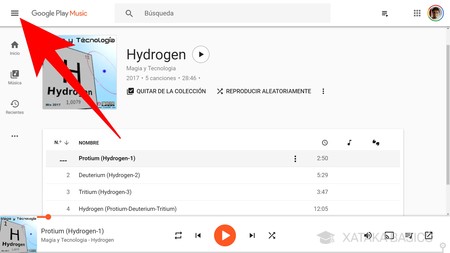
La opción de subir la música a mano es muy sencilla. Primero tienes que entrar en la web de Google Play Music, y en ella pulsa sobre el botón de opciones que tienes en la esquina superior derecha con el icono de tres rayas.
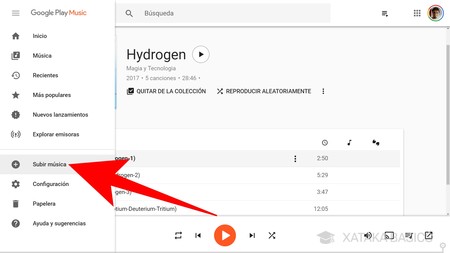
Se abrirá un menú en la parte izquierda de la pantalla. En él, ahora pulsa sobre la opción Subir música que te aparecerá con el símbolo de una suma. Irás a la pantalla específica para la subida de música de la web.
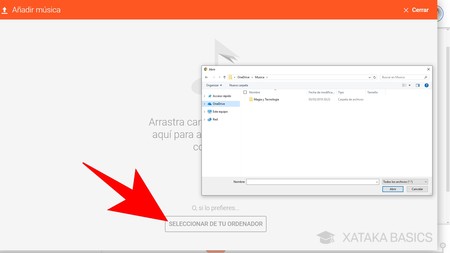
En la pantalla Añadir música a la que vas, debes pulsar sobre el botón Seleccionar de tu ordenador que verás abajo. Se abrirá el explorador de archivos, donde puedes elegir la carpeta en la que tienes la música que quieres subir. También puedes abrir el explorador tú mismo y arrastrar la carpeta a la web.
Cómo sincronizar tus carpetas con música
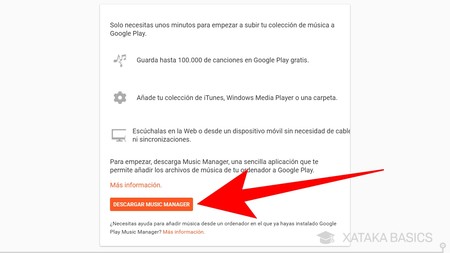
Lo primero que necesitas es instalar en tu ordenador la aplicación de Google para gestionar tu música en Google Play Music. Para ello, primero debes entrar en la web de Music Manager, y en ella pulsar sobre la opción Descargar Music Manager que te aparecerá en naranja en el cuadro que hay en el centro de la web, y donde se te explica todo lo que puedes hacer.
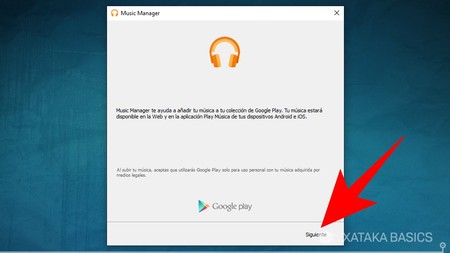
Cuando descargues el archivo .exe de la aplicación, haz doble click sobre él para iniciar la instalación. Después de unos segundos descargando lo necesario, se abrirá una ventana para guiarte por todo el proceso. La primera pantalla que serás es de bienvenida, y lo único que tienes que hacer es pulsar el botón Siguiente para iniciar el proceso de configuración.
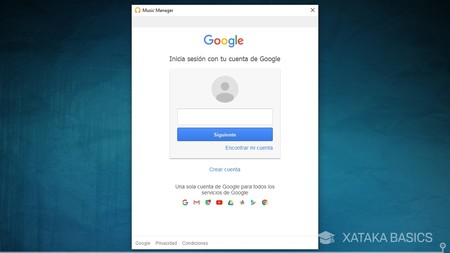
En el siguiente paso tienes que iniciar sesión con tu cuenta de Google, esa a la que quieras subir tus canciones. Para se te mostrarán dos pantallas, la primera para escribir tu correo y la segunda para la contraseña.
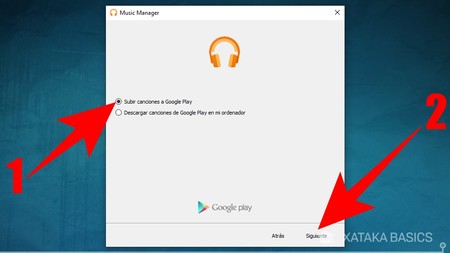
Una vez hayas iniciado sesión tendrás que decidir qué quieres que haga esta aplicación. Aquí, selecciona la opción Subir canciones a Google Play (1) que aparece en primer lugar. Una vez la hayas seleccionado, pulsa en el botón Siguiente (2) para seguir con el siguiente paso.
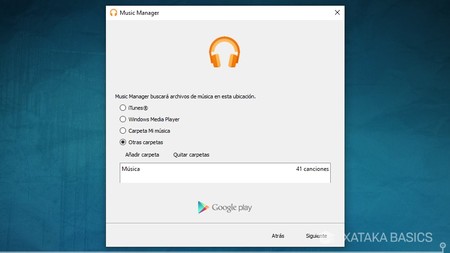
A continuación tienes que elegir desde dónde quieres subir tu música. Aquí, lo mejor es seleccionar la opción Otras carpetas y pulsar en Añadir carpeta para elegir a mano la carpeta de tu ordenador desde donde quieres subir tus canciones. No tienes que elegir los álbumes individualmente, valdrá con seleccionar la carpeta en la que los tengas todos. Si tienes más de una, puedes añadir varias carpetas.
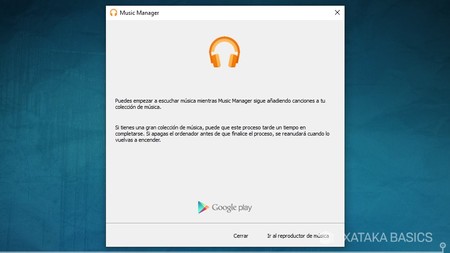
Y ya está, ahora tendrás que darle a Siguiente en varias pantallas informativas que te irán apareciendo con el espacio que te queda libre o cómo interactuar con la aplicación, y un porcentaje en el que se prepara todo. Al final del proceso llegarás a esta pantalla que ves en la captura, donde puedes pulsar sobre el botón Ir al reproductor de música para que se abra en el navegador la web de Play Música, o simplemente pulsar Cerrar.
Una vez terminada la instalación, puedes volver a abrir Music Manager cuando quieras pulsando sobre la opción de mostrar iconos ocultos de la barra de tareas de Windows, donde verás el icono de la aplicación sobre el que tienes que hacer doble click.
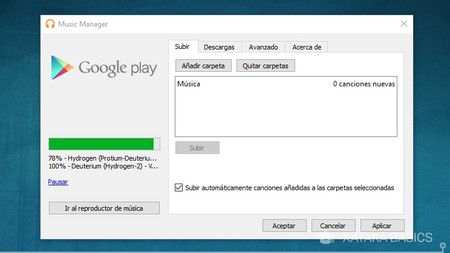
Se abrirá la aplicación Music Manager, pero esta vez con todas sus opciones. Vas a poder configurarlo todo: gestionando tus carpetas con música, eligiendo descargar las canciones subidas, o incluso decidiendo si quieres que la aplicación se abra cuando enciendas Windows.







Ver 1 comentario
1 comentario
burmandaniel
¿Por qué no avisan que hay que ingresar la tarjeta de crédito?